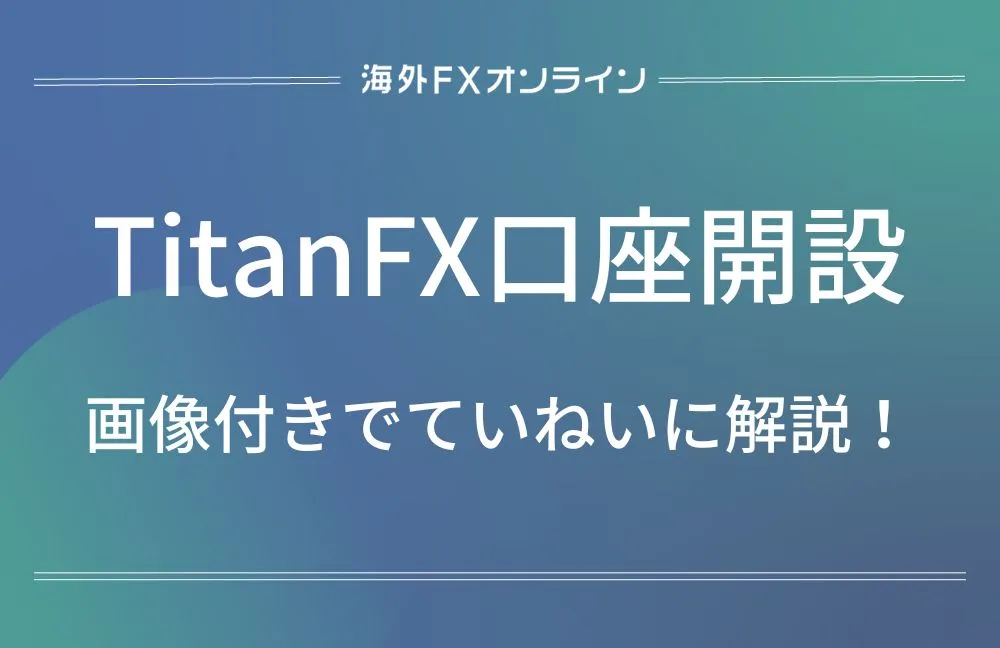
この記事では海外FX業者「TitanFX(タイタンFX)」の口座開設方法・手順を画像付きで解説していきます。
結論、TitanFXの口座開設は約5分で完了します。
- 入力フォームの選択・記入:2分
- 本人確認情報の登録:3分
さっそく、口座の開設方法・手順を一緒に見ていきましょう!
※読み進める前に、以下の公式サイトを開いておいてください。
>>TitanFXの口座開設ページ
TitanFX(タイタンFX)の口座開設方法・登録手順【2024年最新】
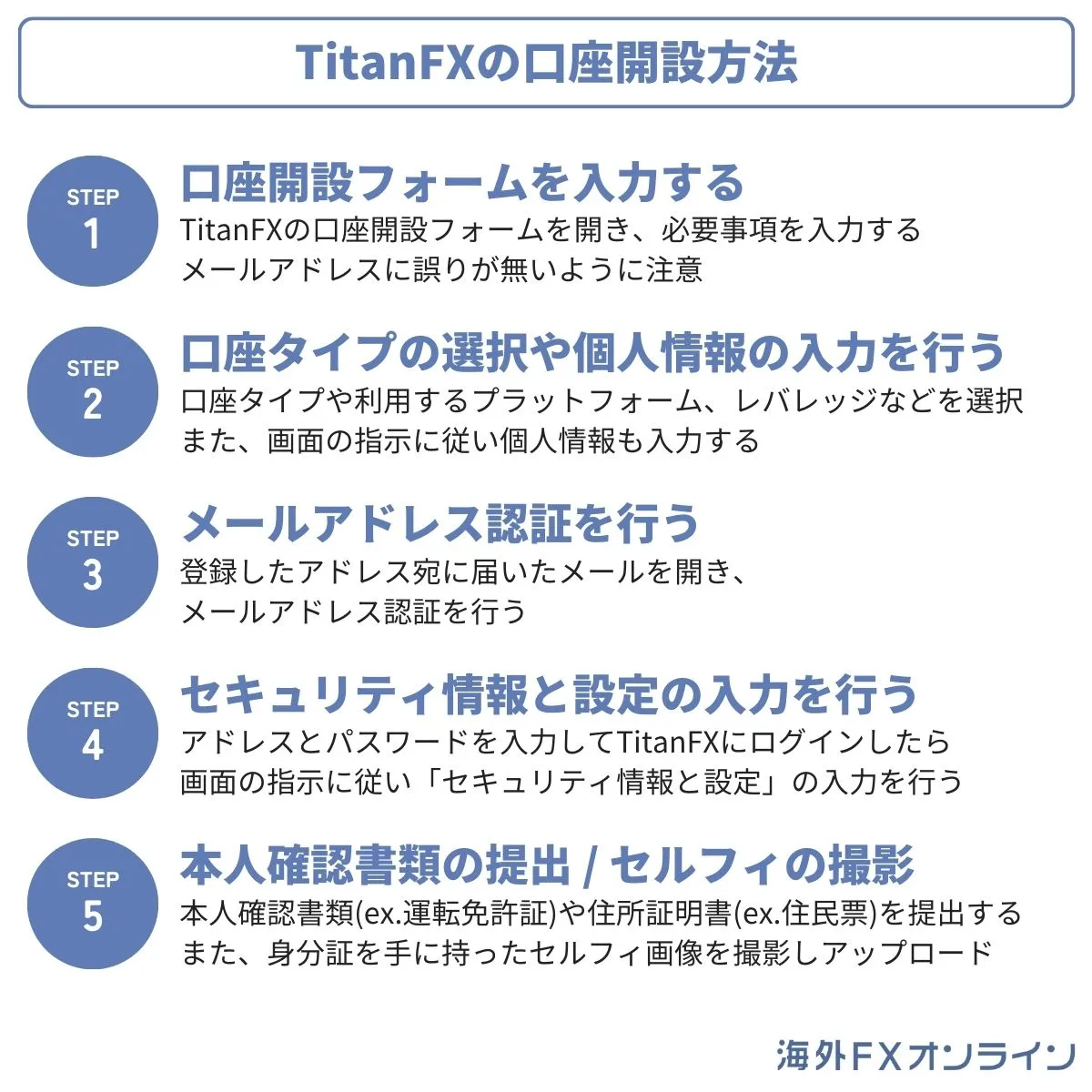
それでは、TitanFX(タイタンFX)の口座開設方法・登録手順を解説していきます。
TitanFXでは、口座開設するだけなら本人確認は必要ありません。しかし入金するためには、本人確認書類を登録して口座を有効化する必要があります。

海外FX
オンライン
本人確認書類の登録には以下が必要となるので、手元に用意しておきましょう。
- 身分証明書(運転免許証、パスポート、マイナンバーカード)
- 身分証明書を手に持った状態で撮影した自撮り画像
- 住所証明書(住民票、銀行残高証明書、カード利用明細書、公共料金請求書)
【必要要件】
①書類の文字と写真が鮮明であること。文字が判読可能であること。
②本人名義の書類であること。
③顔の一部が、帽子や眼鏡で隠されておらず、見切れていないこと。
【必要要件】
①発行から6か月以内であること。またその発行日が記載されていること。
②書類に、「ご本人名義」「発行元」「発行日」「書類名」「登録のご住所」が記載されていること。
※家族の名義は不可 ※建物名のみは不可
他の海外FX業者だと口座開設時に身分証そのものの画像を提出することが多いですが、TitanFXでは身分証に記載の情報を入力したあと、その身分証を手に持って撮影した自撮り画像を提出します。

海外FX
オンライン
住所証明書は書類をスマホで撮影し、その画像をアップロードすればOKです。
それでは、TitanFXの口座開設方法・登録手順を見ていきましょう。
- 口座開設フォームを入力
- 希望の口座タイプを選択
- 個人情報を入力
- メールアドレスを認証
- セキュリティ情報と設定の入力
- 本人確認書類の提出
- IDセルフィーの撮影
- 住所証明書の提出
各手順・方法の詳細を画像付きで解説していきます。
①口座開設フォームを入力
まずはTitanFX公式ページの口座開設フォームを開いてください。
口座開設フォームを開くと以下のような画面が出てくるので、まずは口座の種類を選びましょう。ここでは「個人口座」を選択してください。
口座を選択したら、次は登録に使用するメールアドレスとパスワードを入力します。
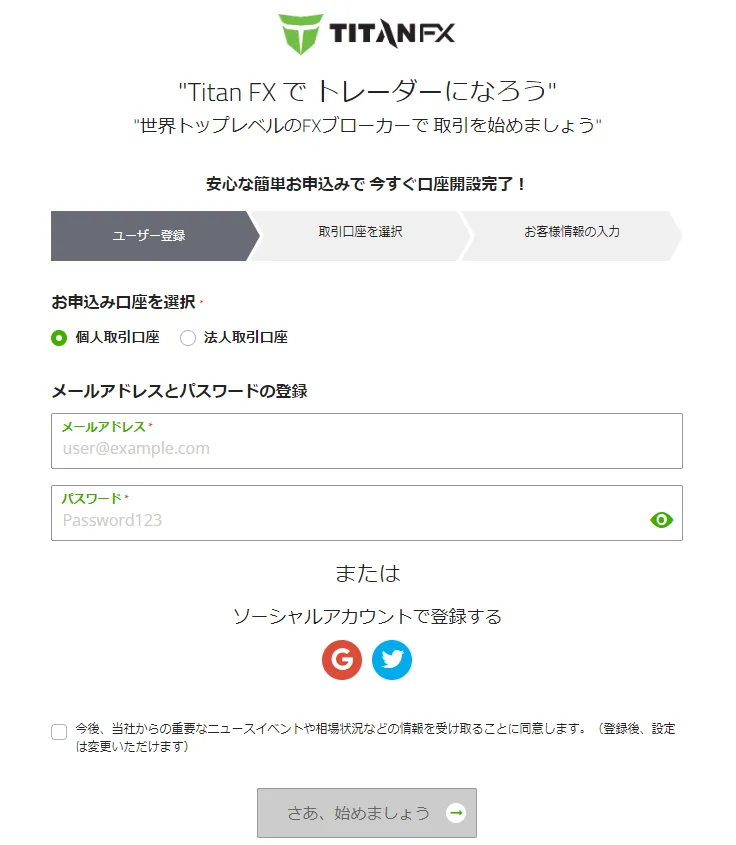
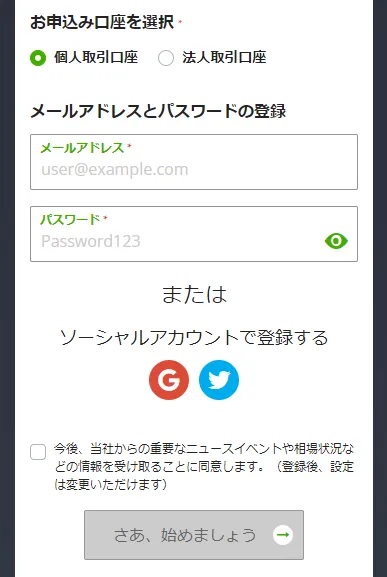
TitanFXではマネーロンダリングを防ぐため、オンラインウォレットによる入出金を利用する際は必ずTitanFXと同じメールアドレスで登録されているアカウントでなくてはなりません。
そのため、bitwalletやSTICPAYなどを入出金に使おうと考えているのであれば、メールアドレスの欄にはオンラインウォレットで使用しているメールアドレスを入力するのがおすすめです。
パスワードは以下の条件を満たしたものでなければ使用することができません。
- 大文字1文字
- 小文字1文字
- 7文字以上
- 数字1つ

海外FX
オンライン
入力したパスワードは口座開設完了後も特にメールで送られてきたりはしないので、ここで必ずメモを取っておきましょう。
入力欄の下にある「今後、当社からの重要なニュース・イベントや相場状況などの情報を受け取ることに同意します。」は、チェックを入れなくてもOKです。(どちらでも先に進める)
もしチェックを入れたら、TitanFXからメールでニュースや相場についての役立つ情報が送られてくるようになります。
口座の種類を選択し、メールアドレスとパスワードを入力し終えたら、下にある「さあ、始めましょう」のボタンを押して次に進んでください。
②希望の口座タイプを選択
続いて、TitanFXの取引口座の詳細を選択します。
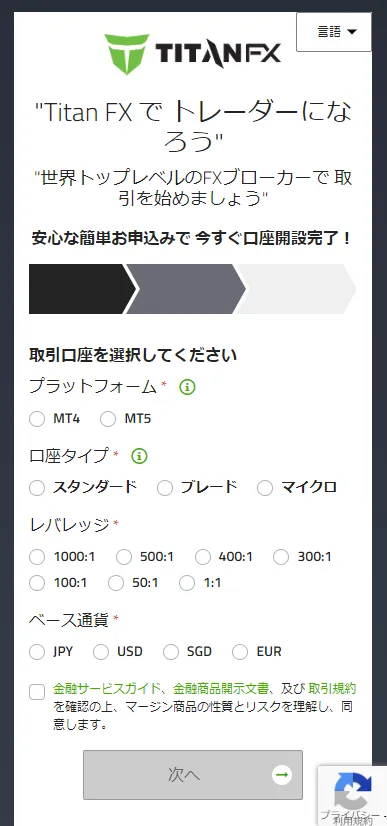
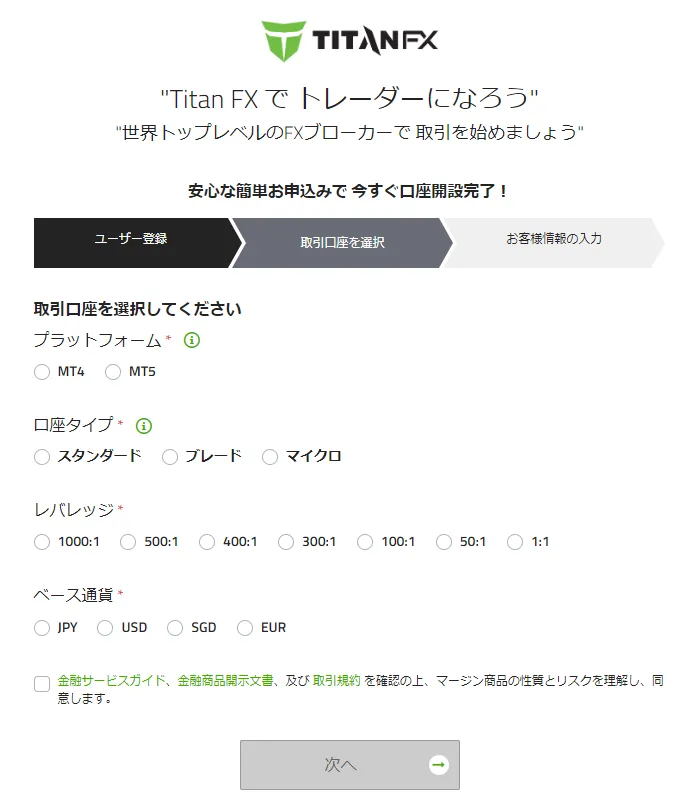
それぞれの項目の詳細は以下のようになっています。
| プラットフォーム | 取引に使うプラットフォームを MT4かMT5のどちらかから選択 |
|---|---|
| 口座タイプ | 開設する口座のタイプを スタンダード口座かブレード口座かマイクロ口座から選択 |
| レバレッジ | 開設する口座の最大レバレッジを 1000倍(マイクロ口座のみ)/500倍/400倍/300倍/100倍/50倍/1倍の中から選択 |
| ベース通貨 | 開設する口座の基本通貨を 円/米ドル/豪ドル/SGドル/ユーロの中から選択 |
プラットフォームは、特に「MT5を使いたい!」というこだわりがなければMT4を選択するのがおすすめです。ほとんどのトレーダーはMT4を選択しています。
TitanFXの口座タイプは、Zeroブレード口座がおすすめです。各口座タイプの主な違いは「最大レバレッジ」「スプレッド」「取引手数料」の3点です。
- Zeroスタンダード口座
最大レバレッジ500倍で、ドル円の平均スプレッドは1.33pips - Zeroブレード口座
最大レバレッジ500倍で、取引手数料込みのドル円平均スプレッドは1.03pips - Zeroマイクロ口座
最大レバレッジ1000倍で、ドル円平均スプレッドは1.8pips
Zeroブレード口座はスプレッドが狭めな代わりに取引手数料がかかるのですが、手数料を加えてもトータルコストが最も安い口座タイプになっています。
TitanFXは「狭いスプレッド」「高い約定力」といった短期売買向きのスペックが魅力なので、特にスキャルピングをやりたい人はコストが安いZeroブレード口座を選んだ方がTitanFXの強みを最大限に活かすことができるでしょう。
レバレッジはZeroスタンダード・Zeroブレード口座なら500倍、マイクロ口座なら1000倍の最大値を選んでおくのがおすすめです。

海外FX
オンライン
レバレッジの設定は後からでも変更できるので、まずは低めの倍率から使ってみたい、というのもアリです。
ベース通貨は日本人トレーダーなら「JPY(日本円)」を選択しておくといいでしょう。
詳細の選択が終わったら、取引規約やガイドを確認し、チェックボックスにチェックを入れて「次へ」ボタンを押して次に進みましょう。
③個人情報を入力
名前や住所などの個人情報を入力します。名前と住所は、アルファベットの英語表記で入力する必要があります。
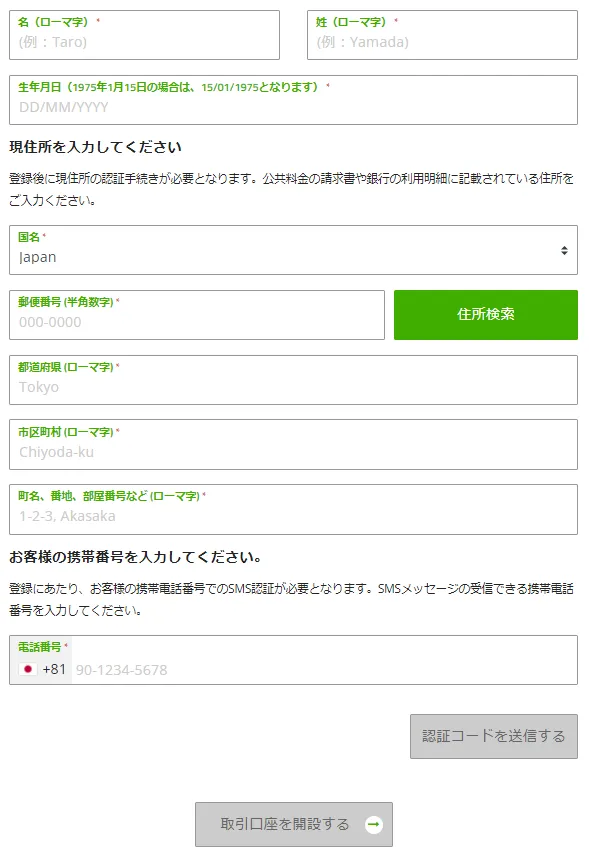
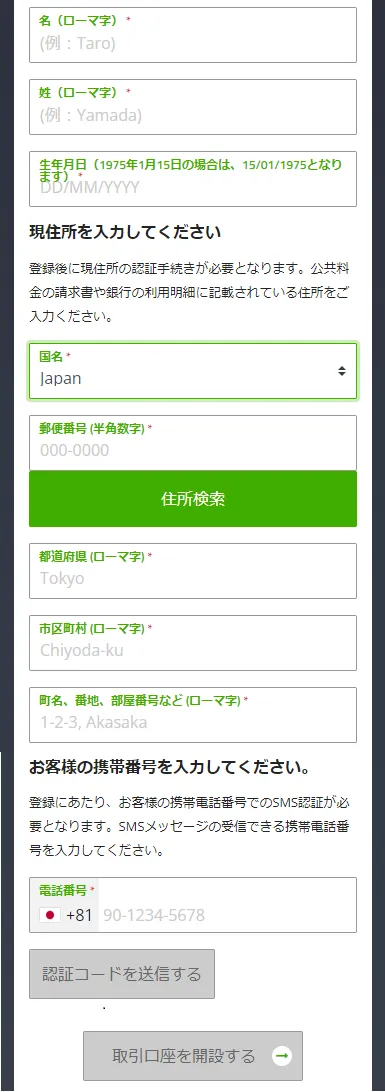
以下の入力例を参考にして、同じように入力してみてください。
| 名 | Taro |
|---|---|
| 性 | Yamada |
| 生年月日 | 15/01/1975 |
| 国名 | Japan |
| 郵便番号 | 1112222 |
| 都道府県 | Tokyo |
| 市区町村 | Chiyoda-ku |
| 町名、番地、部屋番号など | 1-2-3,Akasaka |
| 電話番号 | 090-1234-5678 |
自分の住所の英語表記がわからないという方は、日本語の住所を英語表記に変換できるサイト「Judress」を利用するのがおすすめです。

海外FX
オンライン
Judressに自分の住所を入力して、「変換」を押せばすぐに住所を英語表記に変換できます。
全ての項目の入力が完了したら、「取引口座を開設する」を押してください。
入力したアドレス宛てにTitanFXからメールが届くのでそれを開いて次のステップへ進みましょう。
④メールアドレスを認証
TitanFXからメールアドレスの認証をするためのメールが届きます。
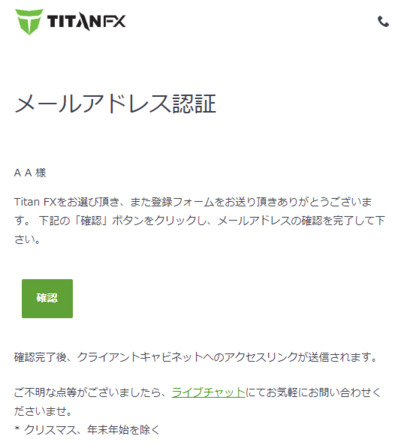
このメール内の「確認」ボタンをクリックすると、クライアントキャビネット(マイページ)へのログイン画面が表示されます。
先ほど設定したアドレスとパスワードを入力して、きちんとログインできるかを確かめてみてください。
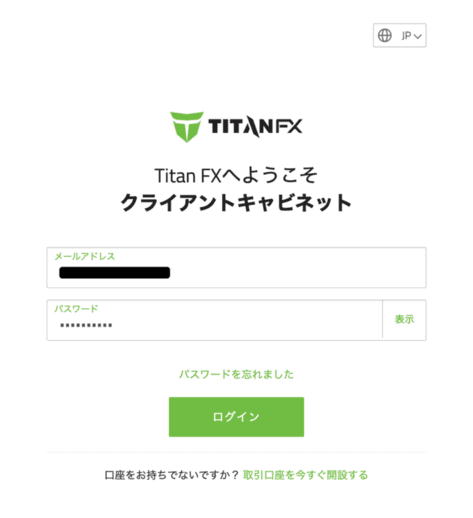
また、メールアドレス認証が完了したら登録メールアドレス宛てに取引プラットフォームのログイン情報が送られてきます。
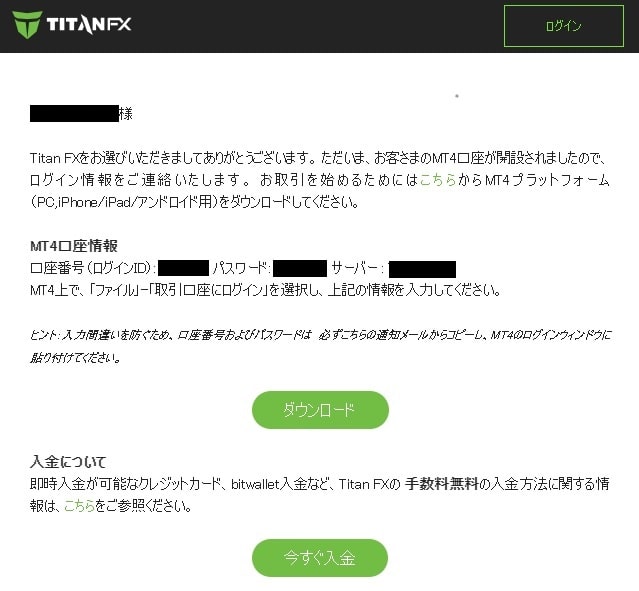
非常に大事な情報なので、メモを取って保管しておくようにしましょう。
マイページへのログインが確認できたら、次は口座の有効化手順へ移っていきます。
⑤セキュリティ情報と設定の入力
アドレスとパスワードを入力してTitanFXにログインします。
TitanFXの口座を有効化するためには、書類を登録して本人確認を済ませなければいけません。
まずは右下の「ご本人様確認を開始する」をクリックしましょう。
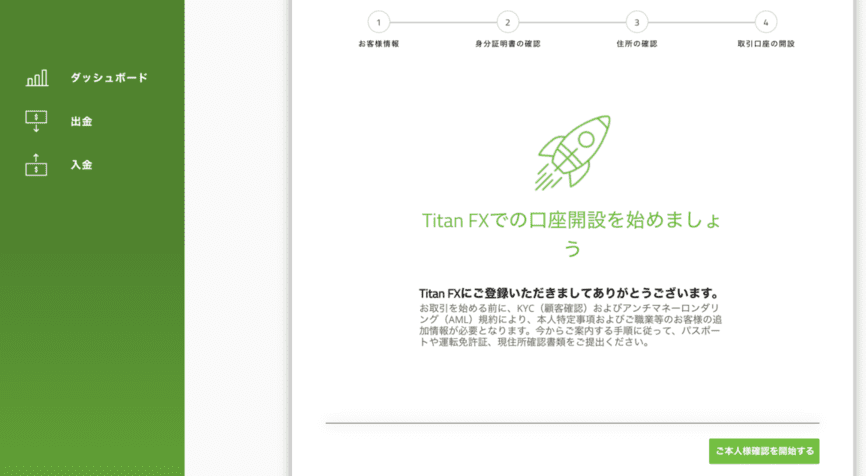
クリックすると「セキュリティ情報と設定」のページに移動します。
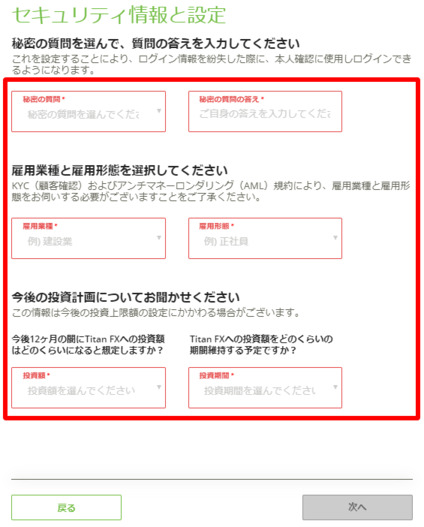
ここでは以下3種類の項目を設定していきます。
- 秘密の質問
- 雇用業種・形態
- 今後の投資予定額
秘密の質問は、自分が覚えやすいものを設定すればOKです。雇用業種・形態は当てはまるものを選びましょう。
今後の投資予定額は、あくまで予定ですのでここで選んだ額を必ず投資しなくてはならないわけではありません。

海外FX
オンライン
アンケート感覚で気軽に選んで大丈夫です。
全ての項目の入力が完了したら、右下にある「次へ」をクリックして次に進みましょう。
⑥本人確認書類の提出
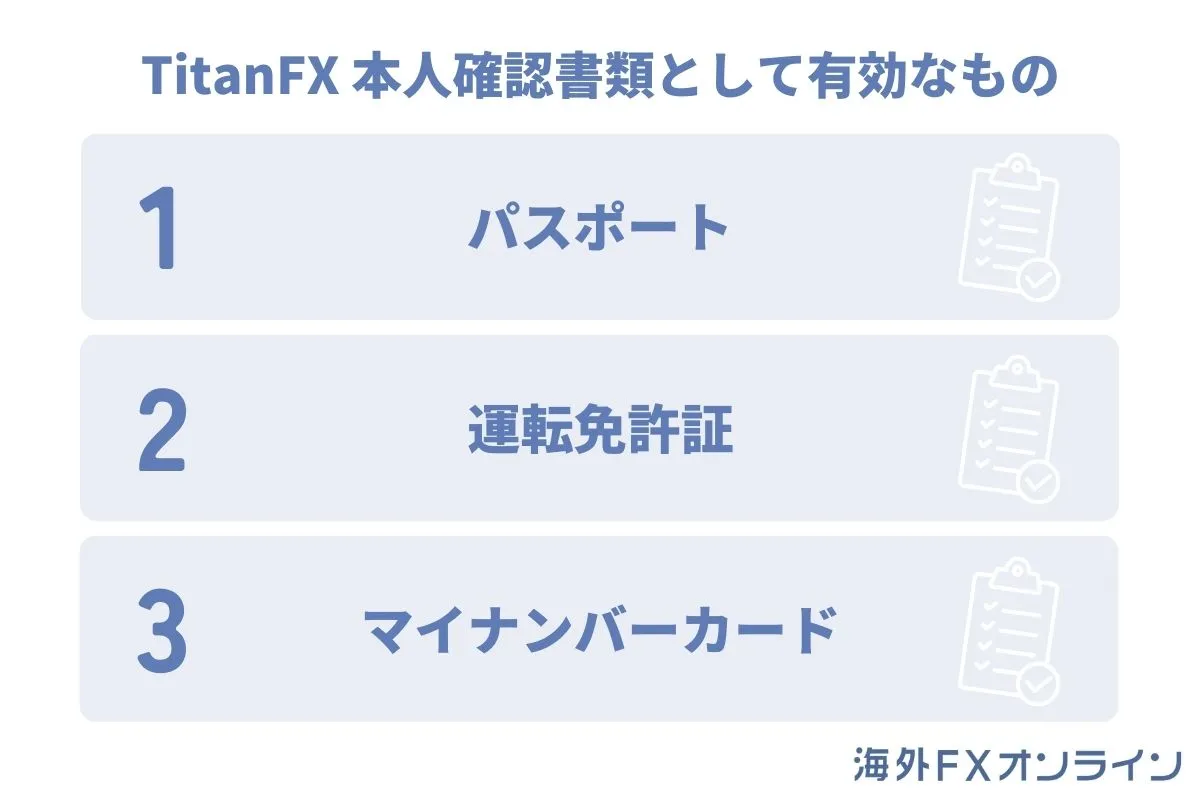
続いて、本人確認のために身分証明書の登録を行います。
パスポート・運転免許証・マイナンバーカードの中からどの書類で本人確認をするかを選択してください。
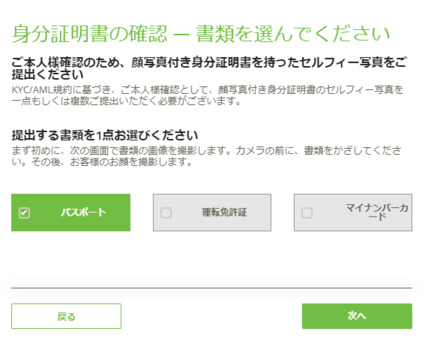
選択できたら、右下にある「次へ」を押してください。
次のページでは、先ほど選択した書類に記載されている情報を入力します。
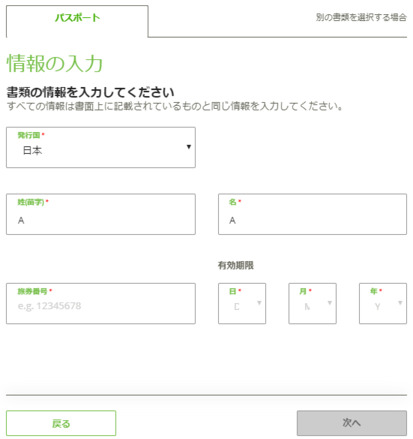
入力が完了したら、右下にある「次へ」を押して次に進んでください。
⑦IDセルフィーの撮影
次は書類と顔写真の撮影に移ります。
Shufti Proというカメラツールが立ち上がりますので、身分証を手に持ってそのまま自撮り写真を撮影してください。
撮影後、アップロード完了画面に移動します。
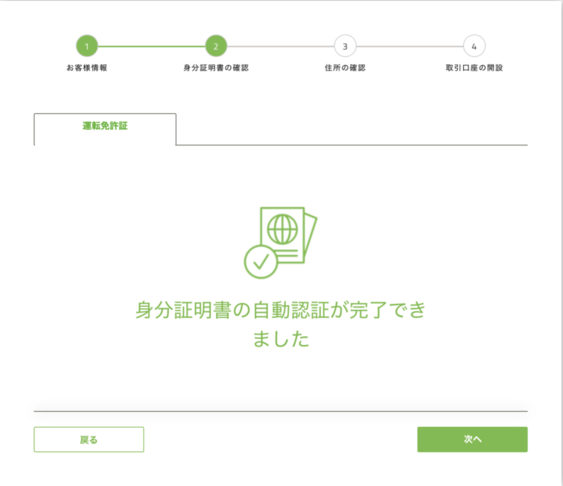
アップロードが完了したら、右下にある「次へ」を押して次に進んでください。
⑧住所証明書の提出
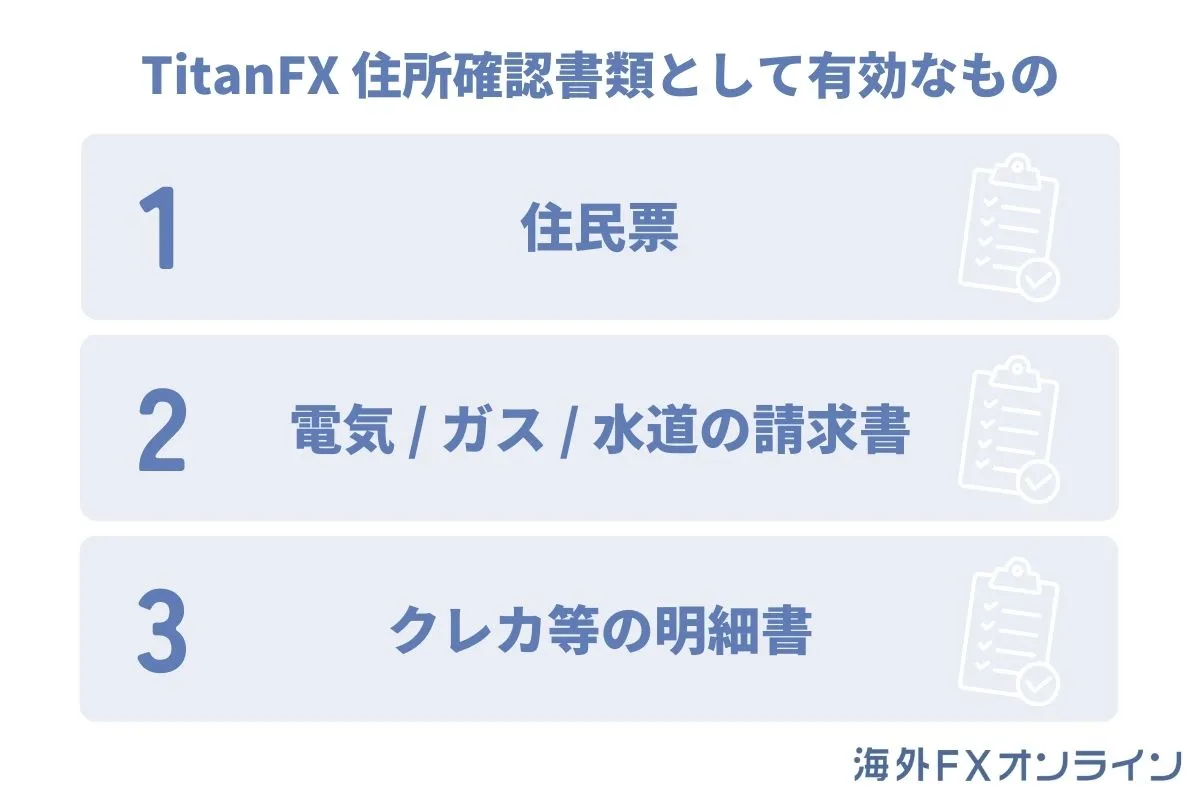
続いて、住所証明書をアップロードします。有効な書類は以下の3点です。
- 住民票
- 電気/水道/ガスの請求書
- 携帯/インターネット/クレジットカードの利用明細書
【必要要件】
①発行から6か月以内であること。またその発行日が記載されていること。
②書類に、「ご本人名義」「発行元」「発行日」「書類名」「登録のご住所」が記載されていること。
※家族の名義は不可 ※建物名のみは不可
「ファイルの選択」を押して証明書をアップロードしていきましょう。
裏面にも必要な情報が記載されている場合は、2枚目(任意)の欄に裏面をアップロードしてください。
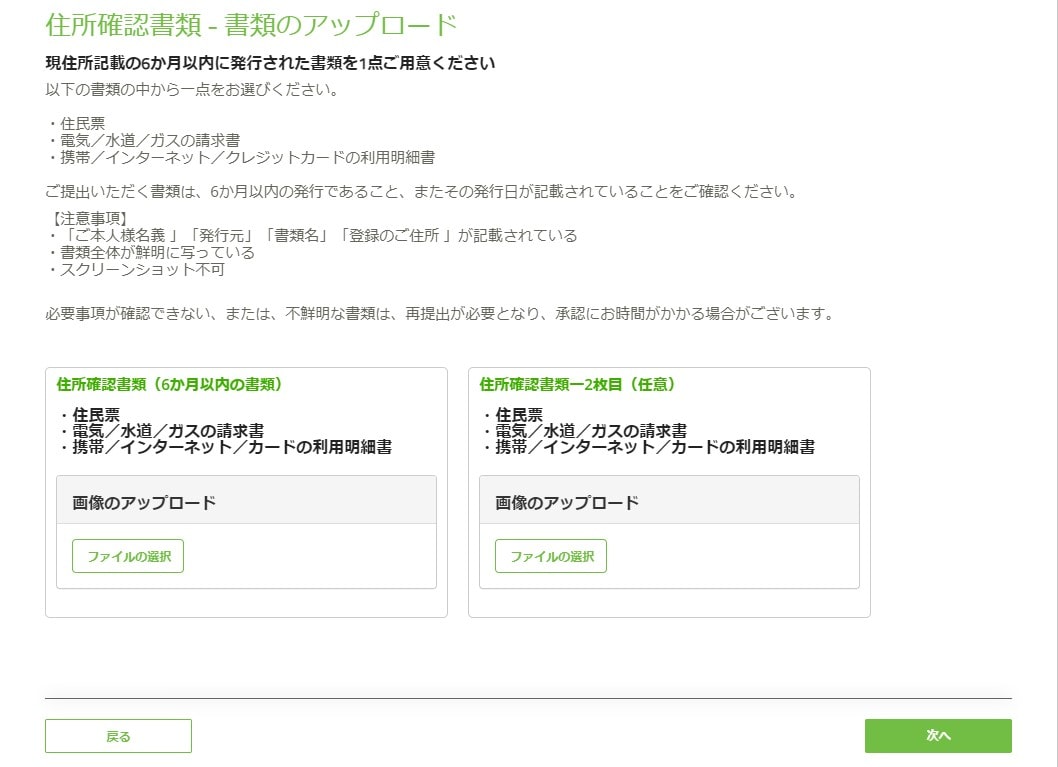
アップロードが完了したら、右下にある「次へ」を押して次に進んでください。
右下にある「次へ」をクリックします。
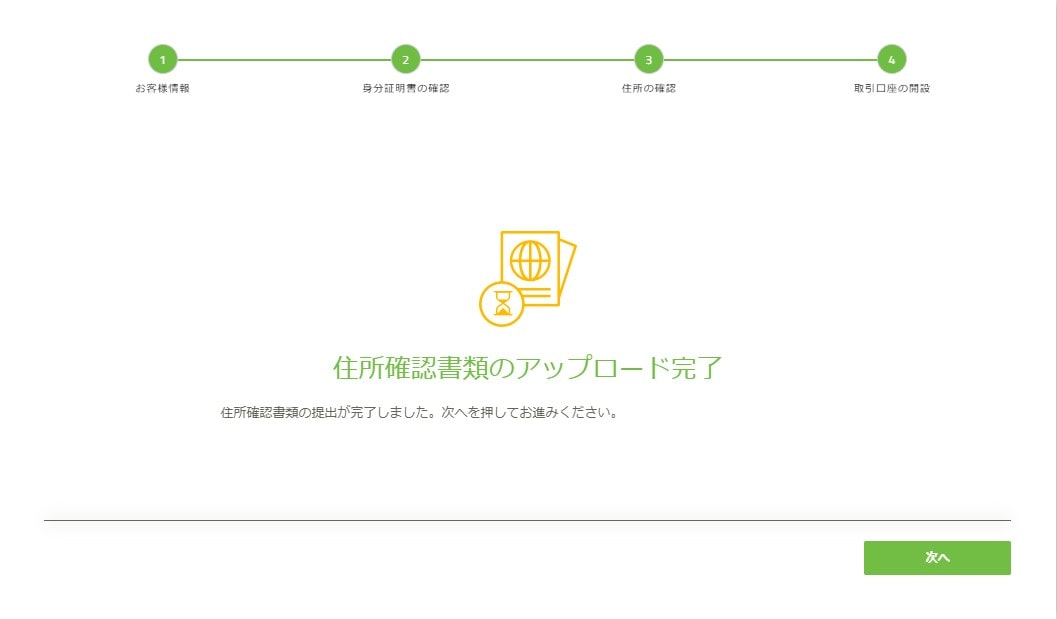
以上で、TitanFX(タイタンFX)で本人の確認に必要な書類の提出は完了となります。
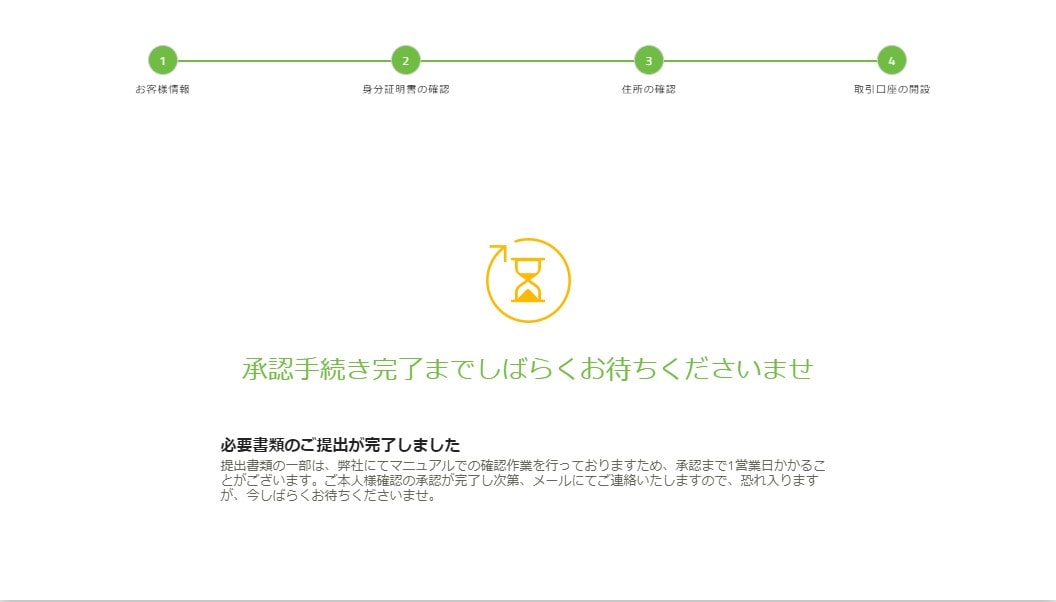

海外FX
オンライン
この後、遅くても1営業日ほどで承認が完了して口座が有効化されます。
有効化が完了したらTitanFX(タイタンFX)からメールが届きますので、確認するようにしておいてください。
【体験談】実際にTitanFXで口座開設してみた結果・感想
ここでは、海外FXオンラインのメンバーが実際にTitanFXで口座開設してみた結果と感想を紹介していきます。
実際に口座開設をしてみて分かった注意点も紹介しているので、ぜひ生の声として参考にしてみてください。
口座開設・有効化までにかかった時間
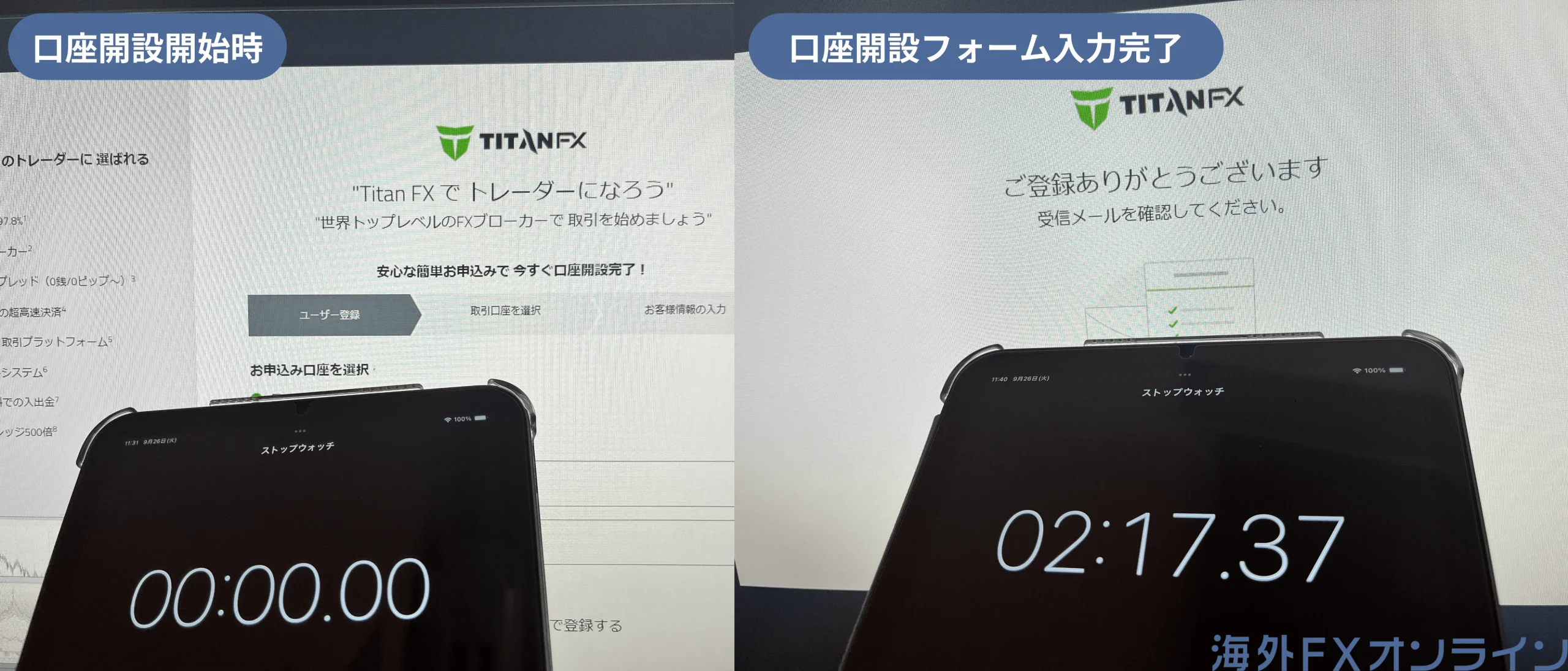
- 口座開設フォームの入力・登録:2分17秒
- 書類提出~口座有効化完了まで:3時間3分
実際に口座開設してみたところ、口座開設フォームへの入力・登録は2分17秒と非常に素早く終えることができました。
口座開設フォームは完全に日本語化されており、どこに何をどういう形式で入力すればいいのかがわかりやすく示されているため、つまづくことなくスムーズに作業が進められました。
ただし、住所を英語表記で入力するのは少し時間がかかったので、TitanFXで口座開設する際はJudressなどの住所を英語表記に変換できるサイトを利用して効率良く進めていきましょう。
本人確認書類・住所証明書類・セルフィーの提出も、画面の指示に沿って進めるだけで簡単に完了することができました。提出から確認書類の承認までにかかった時間は3時間ほどです。
TitanFXのスプレッドを実際に測定してみた結果
TitanFX(タイタンFX)はスプレッドの狭さに定評のある業者なので、開設したリアル口座で実際のスプレッドも計測してみました。
TitanFXの中で最もスプレッドの狭い「Zeroブレード口座」で、主要な通貨ペアのリアルタイムスプレッドを計測した結果を以下の画像にまとめています。
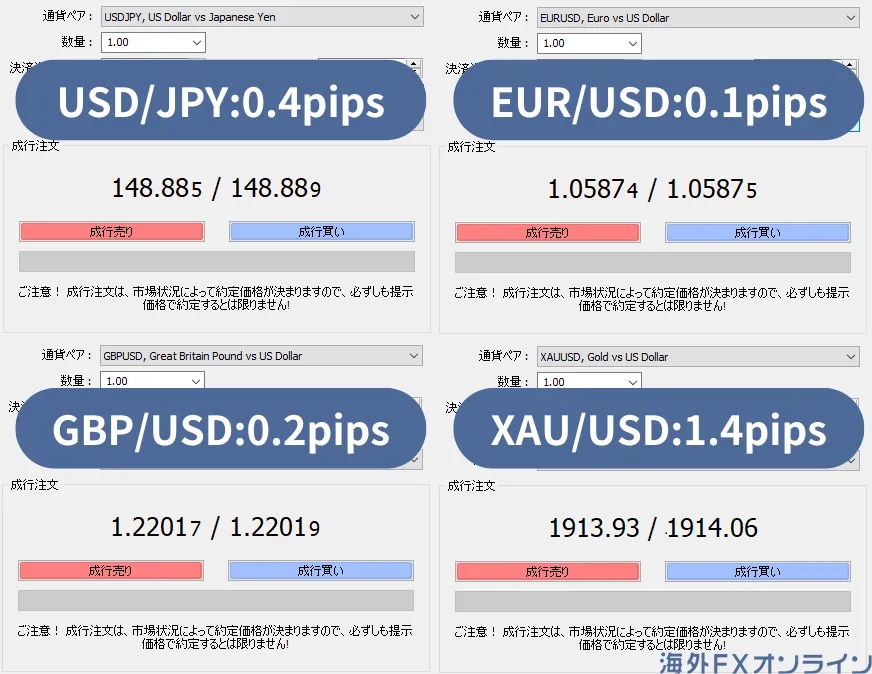
実際にスプレッドを計測した結果、どの通貨ペアも評判通りの狭いスプレッドが提供されていました。
測る時間帯・タイミングにもよりますが、EUR/USD、GBP/USDは公式サイトに記載されている平均スプレッドよりも低い値を記録しています。
取引コストの安さにこだわる方や、スキャルピング・デイトレードをがっつりやりたい方には、ぜひともTitanFXでの口座開設をおすすめします!
TitanFXの口座開設後から取引までの流れ・手順
TitanFXの口座開設後、取引を行うためには取引プラットフォームのMT4/MT5にログインしておく必要があります。
ここからはMT4のダウンロードとログインの方法・手順を解説します。
MT4のダウンロード方法・手順
まずはTitanFX(タイタンFX)公式サイトのツールダウンロードページを開いてください。
>>TitanFXのツールダウンロードページはこちら(公式サイト)
ページを開くと、MT4/MT5の項目がそれぞれあるので画像の矢印で示している部分をクリックしてください。
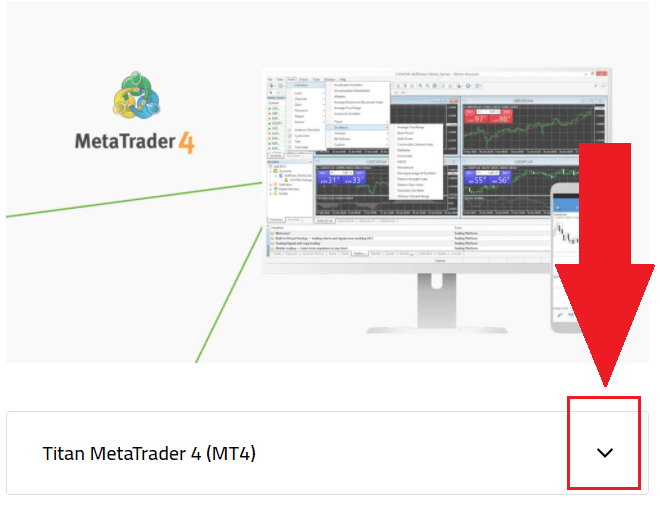
クリックすると以下のようにダウンロードリンクが現れます。
WindowsかMac、お使いのOSの方をクリックすると自動でダウンロードが開始されます。
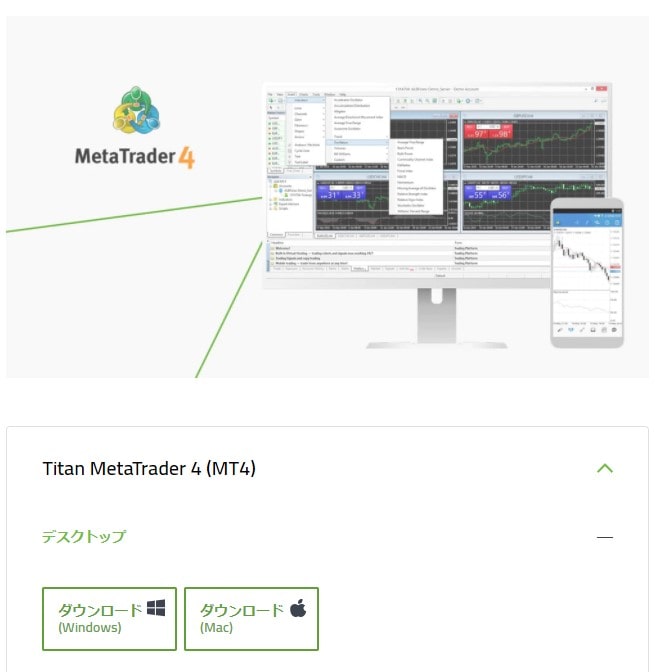
以上でMT4のダウンロード方法・手順は完了です。
MT4のログイン方法・手順
先ほどダウンロードしたMT4を立ち上げて、画面の指示に沿ってインストールを完了させてください。
インストールが完了してMT4を起動すると、以下のような取引サーバー選択の画面が表示されます。
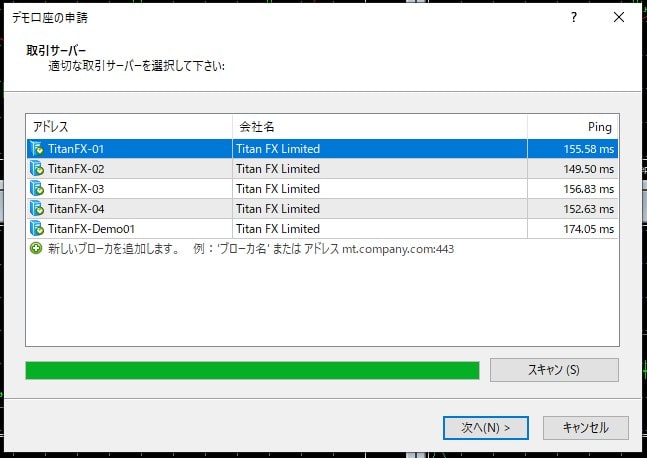
口座開設時にTitanFXからメールで送られてきたログイン情報を元に、自分の口座のサーバーを選択して「次へ」を押してください。
サーバーを選択すると、次はIDとパスワードの入力欄が表示されます。
既に口座は開設済みなので、「既存のアカウント」を押すと以下画像のように入力できるようになりますので、IDとパスワードを入力してください。
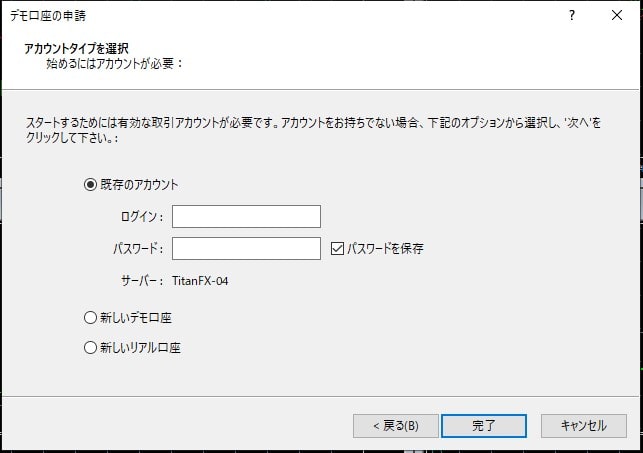
入力が完了したら、「完了」を押せばMT4へログインすることができます。以上でMT4のログイン方法・手順は完了です。
まとめ
以上、TitanFX(タイタン)の口座開設方法・手順からMT4へのログイン手順までを解説してきました。
TitanFXの口座開設と有効化が完了しMT4へのログインまで完了したら、次は口座へ入金してトレードを始めましょう。
- TitanFXの口座開設
- TitanFXの口座有効化(本人確認)
- MT4のダウンロードとログイン
↑現在ここまで完了済み - 取引口座に入金
- 利益が出たら口座から出金
ということで、TitanFXの入金、そして出金についてもそれぞれ簡単に紹介しておきます。
TitanFXの口座開設が完了したら入金!
TitanFX(タイタン)で現在利用できる入金方法はクレジットカード、bitwallet、STICPAY、国内銀行送金の4種類です。
各入金方法の手順や入金時の注意点は、以下の記事にまとめています。
TitanFX(タイタンFX)の入金方法と手順を画像付きで解説!各方法の反映時間や手数料、反映されない時に確認したい注意点もまとめています。この記事を読めば自分に合った方法でスムーズにTitanFXへ入金できるようになりますよ。
関連:TitanFXの入金方法!手数料&日数や入金できない時の対処法も解説
TitanFXで利益が出たら出金!
トレードで利益が出たら口座から出金しましょう。
TitanFX(タイタン)で現在利用できる出金方法はクレジットカード、bitwallet、STICPAY、国内銀行送金の4種類です。
各出金方法の手順や出金時の注意点は、以下の記事にまとめています。
関連:TitanFXの出金方法!出金拒否の噂や手数料&出金できない時の対処法もまとめ
TitanFXの口座開設に関するよくある質問
TitanFX(タイタン)の口座開設に関するよくある質問とその回答を紹介しています。
口座の有効化に必要な書類は何ですか?
身分証明書と住所証明書がそれぞれ1点ずつ必要です。
また、身分証明書を手に持った状態で撮影した自撮り画像もアップロードする必要があります。
身分証明書として使用できるのは運転免許証、パスポート、マイナンバーカードの3種類です。
住所証明書として使用できるのは住民票、銀行残高証明書、カード利用明細書、公共料金請求書などです。
TitanFXでは追加で複数口座開設ができますか?
TitanFX(タイタン)は一人につき15口座まで開設可能です。(新規口座1口座+追加口座14口座)
16口座目以降は、TitanFX側で解説可能かどうか審査のうえ、可能であれば開設可能となります。
TitanFXでは口座開設後、維持費はかかりますか?
TitanFX(タイタン)では口座タイプ問わず維持費用は一切かかりません。
タイタンFXでデモ口座の開設は可能ですか?
TitanFX(タイタン)でデモ口座は開設できます。MT4のデモ口座は30日間、MT5のデモ口座は無期限で使用可能です。
また、TitanFXのライブ口座を持っていればMT4のデモ口座も無期限で使用することができます。
ログイン用パスワードを忘れてしまいました。
もしTitanFX(タイタン)のログイン用のパスワードがわからなくなってしまった場合は、ログインフォームの下にある「パスワードを忘れました」を押すとパスワードを再設定することができるので、以降は手順に沿って進めてみてください。
口座開設ボーナスキャンペーンはある?
TitanFX(タイタン)では、FXGTやXMのような口座開設だけでボーナスがもらえる口座開設キャンペーンは開催されていません。
ボーナスキャンペーンがない分、レバレッジやスプレッドなどの口座スペックに力を入れています。
TitanFXでは法人口座は開設できる?
TitanFX(タイタン)では、法人口座開設が可能です。具体的には、日本法人口座と海外法人口座どちらとも開設できます。
法人口座開設の必要書類は、次の通りです。
- 会社の登記簿謄本
- 役員・取締役全員の登記書類
- 株主全員の登記書類
- 代表者の身分証明書類
- 代表者の住所証明書類
また、すでに個人用取引口座を開設している方は、別途、法人口座用の電子メールが必要になります。
日本法人と海外法人では必要な書類も若干変わってきますので、詳細はTitanFXの公式HPでご確認ください。

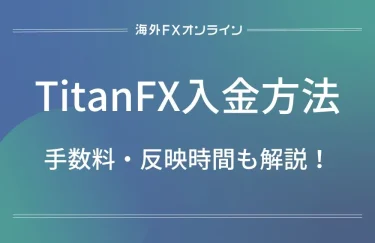

そのため、TitanFXで口座開設する際は合わせて書類登録までセットで済ませておくと入金するとき楽です。